取消删除MacBook Pro文件
在MacBook Pro上意外删除文件并稍后悔改是常见的事情,并且发生在我们大多数人身上。您将使用命令删除键删除文件,并立即清空废纸篓。或者,您可能使用Mac Terminal删除了文件。无论原因如何,文件在您的MacBook Pro上被永久删除。没有备份会使情况更糟。
可以从MacBook Pro中删除文件吗?
是的,删除的文件可以从MacBook Pro中恢复。当MacBook Pro上的文件被删除时,它不会被永久删除;只有该文件的地址指针被删除,这使得它不可见。因此,借助圣雷莫恢复(Mac)软件的帮助,从MacBook Pro恢复已删除的文件是一项快速而简单的任务,可轻松完成。
从MacBook Pro恢复已删除的文件:
使用Remo Mac的文件恢复软件,检索MacBook Pro上删除的文件很容易。该工具深入扫描整个Mac驱动器以查找删除的文件并在几分钟内恢复它们。无论文件被删除的原因是什么,圣雷莫恢复都可以通过几个步骤重新获得文件。除了MacBook Pro之外,该实用程序还可从MacBook Air,iMac等中恢复已删除的文件,包括其他Mac笔记本和笔记本电脑。
圣雷莫恢复(Mac)软件甚至有助于恢复从MacBook Pro和其他Mac系统丢失的文件。它能够恢复来自不同存储设备(如硬盘驱动器,闪存卡,外部USB驱动器,iPod等)的擦除或丢失数据。第三方公用程序删除的文件也将在Mac上短时间内检索。
有关Remo Mac文件恢复的更多信息:
- 恢复从HFS +,HFSX和FAT32文件系统中删除的文件
- 恢复后识别并保留文件名
- 根据其独特签名恢复不同的文件类型
- 根据文件名,日期,大小和文件类型对恢复的文件进行排序
- 支持所有Mac OS版本,如macOS Sierra,Mac El Capitan,Mac Yosemite,Mac Mavericks等
检索MacBook Pro删除文件的简单步骤:
步骤 1: 在MacBook Pro上下载Remo Recover(Mac)软件。 安装并运行该软件。 选择 “Recover Files” 选项从主屏幕开始该过程。
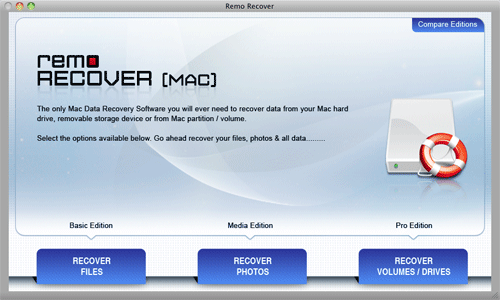
图1:主屏幕
步骤 2: 选择 "Recover Deleted Files" 选项来检索从MacBook Pro中删除的文件。
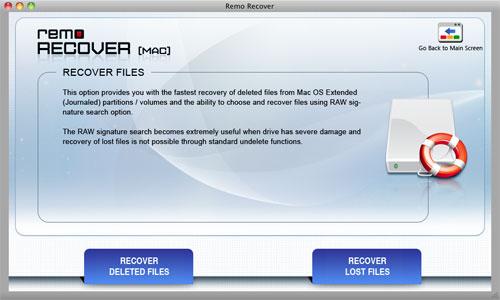
图2:选择恢复选项
步骤 3: 选择要从中取回已删除文件的卷,然后单击 “Next” 选项开始扫描过程。

图3:选择音量
步骤 4: 一旦软件完成扫描,您可以在任何两个视图中查看恢复文件的完整列表 - "File Type View" 或 "Data View".

图4:恢复的文件 名单
步骤 5: 将恢复的文件保存到MacBook Pro上的任何所需位置。
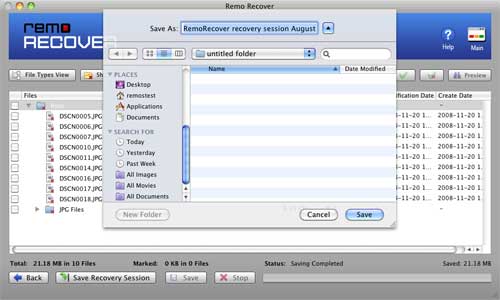
图5:保存恢复的文件

